Hoy en día existen una gran cantidad de sistemas operativos, sistemas que cualquiera de nosotros puede probar. Pero una de las razones por las que no lo hacemos es por no andar modificando nuestro ordenador, especialmente si trabajamos con él o si no tenemos muchos conocimientos de informática. Y aquí es donde entran en juego las máquinas virtuales, una especie de «programas» que nos permiten probar otros sistemas operativos en el PC de forma rápida, sencilla y segura. Y aunque cualquiera puede crear una máquina virtual y tenerla funcionando en unos minutos, por falta de tiempo o de conocimientos hay usuarios que no se lo pueden permitir.
Aunque lo ideal es que cada usuario monte y configure su propia máquina virtual en función de sus necesidades, si no podemos hacerlo, o no queremos, también es posible descargar máquinas virtuales ya creadas, con un sistema operativo instalado y configurado directamente desde Internet. Así simplemente tendremos que abrirla con nuestro programa de virtualización preferido y con ello, ahorrar tiempo.
Descargar máquinas virtuales oficiales de Windows
Uno de los sistemas operativos más virtualizados es Windows. Aunque la mayoría tendremos este sistema instalado en nuestro ordenador, tenerlo virtualizado nos va a permitir probar programas sin poner en riesgo nuestro PC, probar las actualizaciones Insider y realizar todo tipo de pruebas sin alterar en ningún momento nuestro sistema operativo real.
Microsoft es la primera compañía que nos permite bajar máquinas virtuales oficiales con su sistema operativo. Os explicamos cómo hacerlo.
Un Windows 11 Enterprise
Microsoft nos permite bajar máquinas virtuales de su sistema operativo con fines de desarrollo o para probar sus nuevos navegadores sin alterar nuestro PC principal. La primera forma que tenemos de bajar estas máquinas virtuales de Windows 1 es hacerlo desde este enlace.
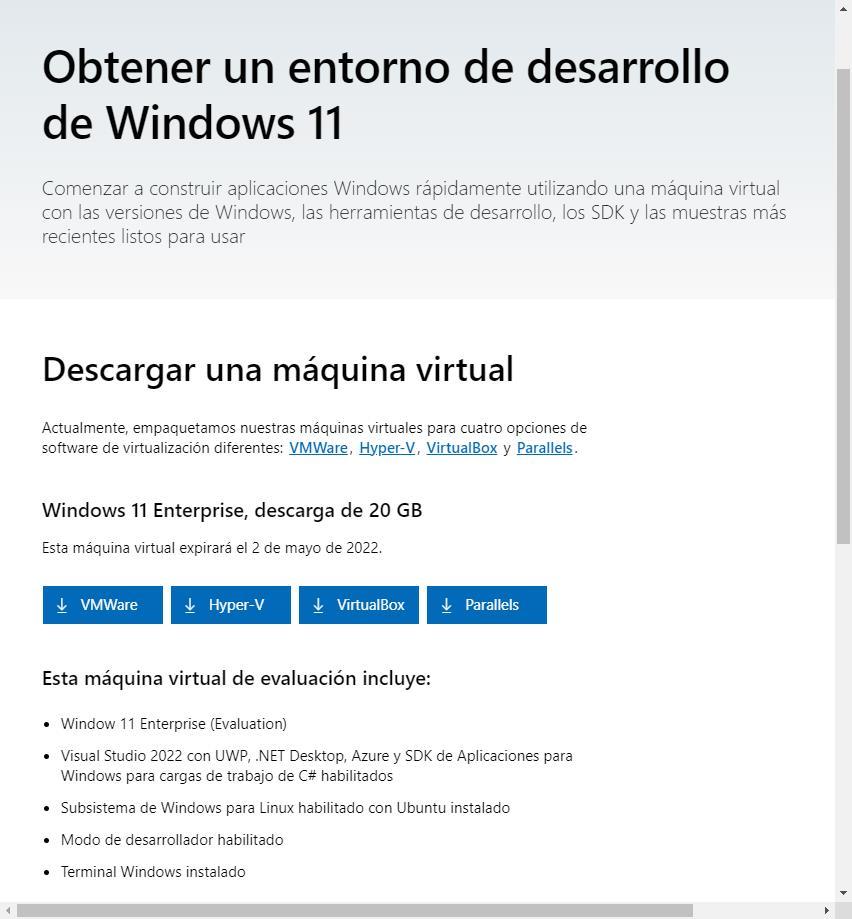
En él vamos a encontrarnos con una máquina con un Windows 11 Enterprise instalado, junto con una serie de herramientas de desarrollo y los SDK más recientes de manera que podamos usarla para compilar, probar y publicar nuestras aplicaciones. Estas máquinas suelen tener una validez limitada de 3 meses y se basan en la última versión de Windows 10. Incluyen el SDK de Windows 10, Visual Studio 2022, el escritorio de .NET y de Azure habilitados, y trae la extensión de Windows Template Studio. También encontraremos la última versión de Visual Studio Code, el Subsistema de Windows para Linux habilitado con Ubuntu instalado y el modo de desarrollador habilitado en el sistema operativo. En total, una máquina de 20 GB.
Adguard
Adguard es una plataforma que busca facilitar a los usuarios la descarga de archivos desde los servidores de Microsoft. En esta web vamos a encontrarnos con todo lo que cualquier usuario interesado en Windows, u otros productos de Microsoft, necesite. Tenemos un buscador por categorías donde iremos seleccionando el producto y la edición que necesitamos y, desde un botón, podremos bajarlo directamente. Todo ello oficial y sin modificar.
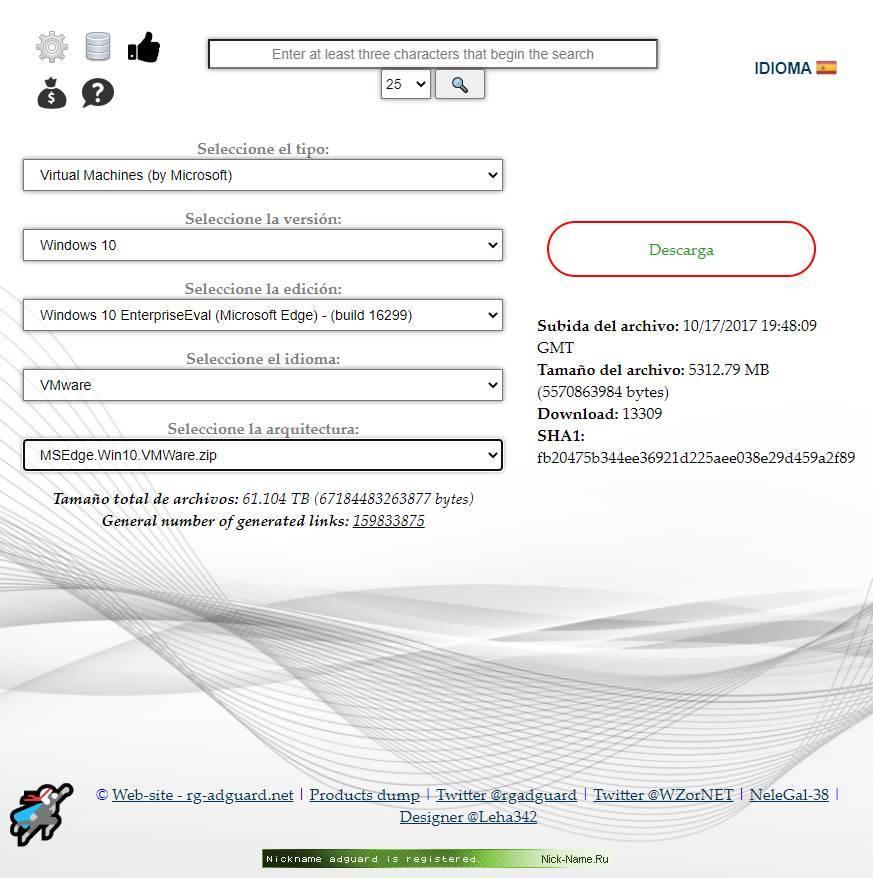
Desde hace unos meses, este proyecto se ha movido desde su web original, a la que podemos acceder desde aquí a esta otra y desde donde podemos descargar cualquier versión de Windows en formato ISO. Y, cuando decimos cualquier versión de Windows, nos referimos a cualquier versión, incluyendo las más antiguas. De momento, esta nueva web no permite descargar las máquinas virtuales que si permitía la anterior.
Afortunadamente, la antigua sigue funcionando aunque ya no recibe soporte, y como vemos, cuenta con un apartado de descarga de máquinas virtuales desde donde vamos a poder bajar estas VM. La última máquina virtual disponible en estos momentos es Windows 10, por lo si queremos versiones más modernas, tendremos que descargar la imagen ISO y crear la correspondiente máquina virtual.
El cambio en el funcionamiento de esta web, no debería ser ningún problema, ya que, como todos sabemos, con una imagen ISO podemos crear cualquier máquina virtual que necesitemos, aunque nos llevará algo más de tiempo que si esta ya está creada.
Bueno y malo
No cabe duda de que los amantes de los productos del gigante del software Microsoft aquí encontrarán un auténtico tesoro en forma de máquinas virtuales. Desde esta web tendremos la posibilidad de descargar las VM de multitud de productos incluidos los sistemas operativos Windows de esta firma, todo ello de manera sencilla y gratuita. La propia web nos ofrece multitud de parámetros para poder elegir la máquina virtual que más se adapta a lo que necesitamos en ese momento.
Lo que debemos tener muy claro aquí es que esta página web para la descarga de máquinas virtuales de Microsoft necesita una importante actualización a nivel de contenidos. No vamos a encontrar algunas de las más recientes versiones y ediciones de Windows, lo que para muchos se puede convertir en un serio inconveniente. Con todo y con ello muchas de las máquinas aquí disponibles nos podrán servir para salir de más de un apuro.
Cómo abrir la VM descargada
Ya tenemos nuestra máquina virtual bajada desde cualquiera de los tres métodos anteriores, ahora solo nos queda ponerla en marcha. Para ello, lo que debemos hacer es abrir el archivo con la opción de Importar de nuestro programa. En el caso de usar VirtualBox, por ejemplo, elegiremos la opción de importar la OVA que hemos descargado desde los servidores de Microsoft.
Al importarla, podremos ver un sencillo asistente mediante el cual podemos configurar nuestra VM. Podemos elegir el nombre del sistema, el tipo, la RAM, la CPU… Por defecto, Microsoft ha configurado un hardware suficiente para que funcione, pero podemos ampliarlo y ajustarlo mejor a nuestro PC.
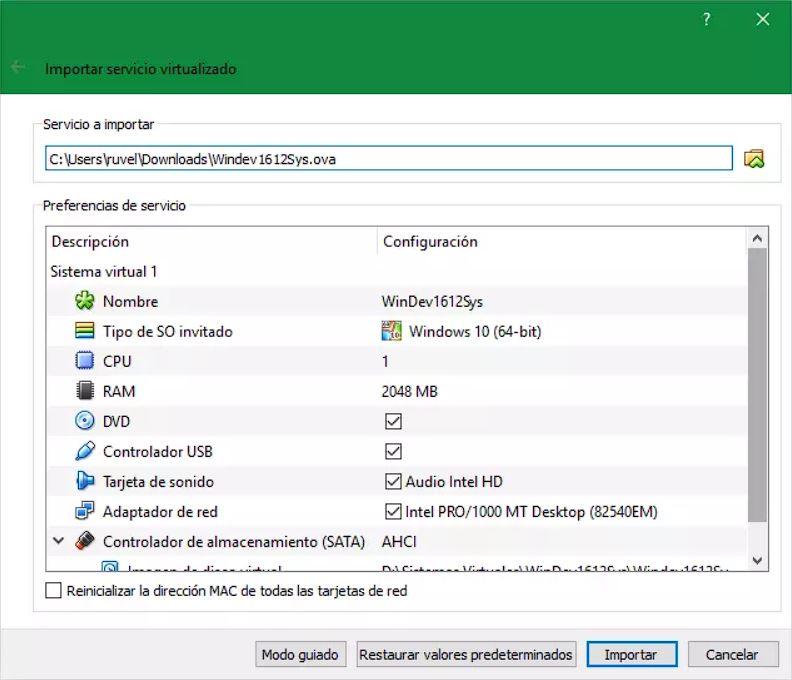
Una vez añadida la máquina virtual al programa, ya podemos ejecutarla. Al hacerlo, la primera vez tendremos que completar un sencillo asistente de configuración, similar al que veríamos al comprar un PC nuevo con Windows instalado. Podemos elegir el idioma, la distribución de teclado, el huso horario…
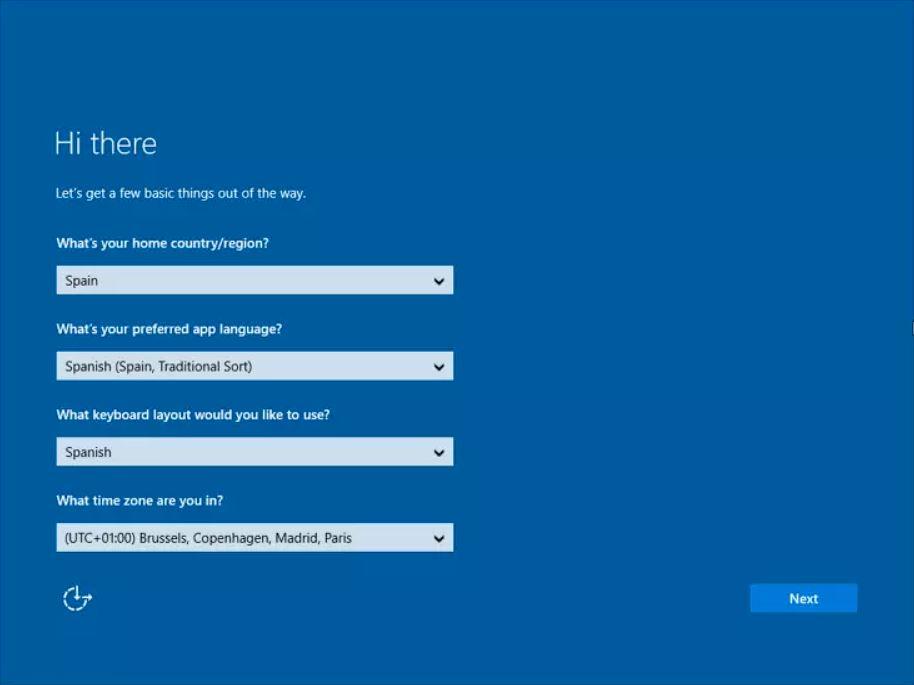
Listo. Ya podemos empezar a utilizar nuestra máquina virtual.
Otras webs para bajar VM
Además de las VM de Microsoft con Windows 10, y otras versiones de su sistema operativo, también podemos encontrarnos varias webs desde las que poder bajar otros sistemas operativos virtualizados, especialmente Linux.
Osboxes
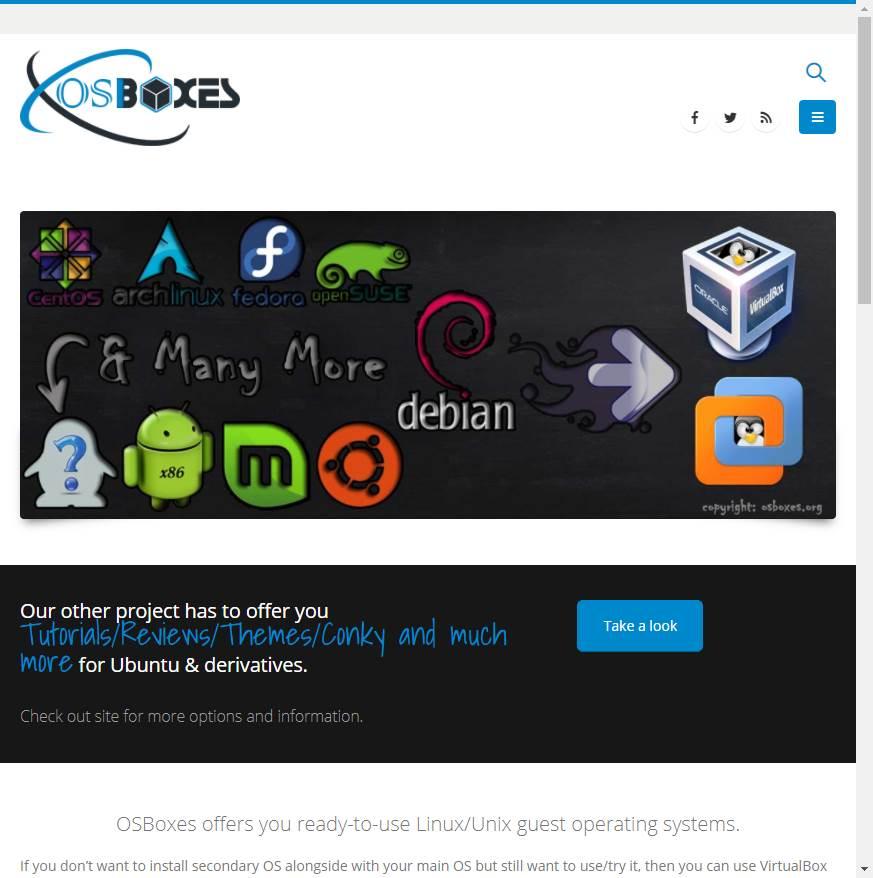
En la web de Osboxes vamos a poder encontrar una buena variedad de distros Linux ya instaladas y configuradas para usar tanto en VirtualBox como en VMware. Vamos a poder bajar distintas versiones y ediciones de Ubuntu, Arch Linux, Raspberry Pi OS, Kali Linux e incluso una VM para usar Android en el PC.
Además de manera adicional merece la pena saber que esta misma página web para descargar máquinas virtuales también nos ofrece un interesante apartado centrado en ayudarnos a usar estos sistemas operativos alternativos. De ahí que con tan solo pinchar en el botón Take a look de la interfaz principal, nos encontraremos con una web del mismo proyecto centrada en mostrarnos todo tipo de ayudas y tutoriales en sistemas como Ubuntu y mucho más.
Podemos acceder a esta web desde el siguiente enlace.
Me gusta y no me gusta
La distribución de los diferentes tipos de máquinas virtuales en la página web hace que sea muy fácil encontrar la que buscamos. El diseño del sitio muy sencillo a la vez que intuitivo y las máquinas virtuales están disponible tanto para VirtualBox como para VMWare. No se dan muchos detalles acerca de los contenidos ofrecidos antes de su descarga. Además, tan solo ofrecen propuestas para dos programas de virtualización a pesar de haber otras opciones disponibles, aunque son menos utilizadas tanto por empresas como por particulares.
VirtualBoxes
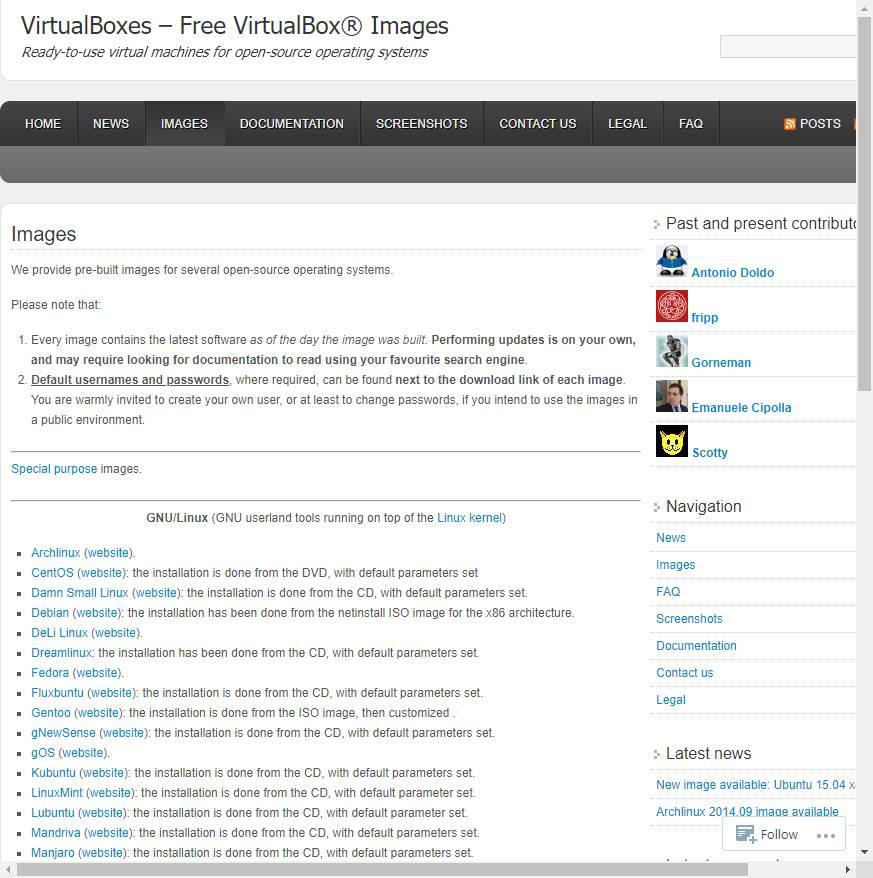
Esta web está especializada en distribuir imágenes para VirtualBox, aunque podremos usarlas también en VMware en caso de usar este otro software. Aquí vamos a encontrar, sobre todo, sistemas Linux instalados, configurados y listos para funcionar en cualquiera de estos programas. Además, también encontraremos otros sistemas operativos alternativos, como FreeBSD, FreeDOS e incluso Android.
Podemos descargar estas VM desde aquí.
Ventajas e inconvenientes
La página web de descargas nos ofrece una gran cantidad de elementos adicionales como documentación y capturas de pantalla de las máquinas para así tener toda la información necesaria para decantarnos por una u otra opción sin necesidad de probarlas previamente. Pone a nuestra disposición una amplia variedad de opciones, todas ellas ordenadas en orden alfabético por lo que sabiendo la que buscamos, es muy fácil dar con ella. Las máquinas virtuales sólo están disponibles para VirtualBox, nada de VMware u otras aplicaciones para crear máquinas virtuales La navegación por el sitio web no es del todo intuitivo.
Virtual Disk Images
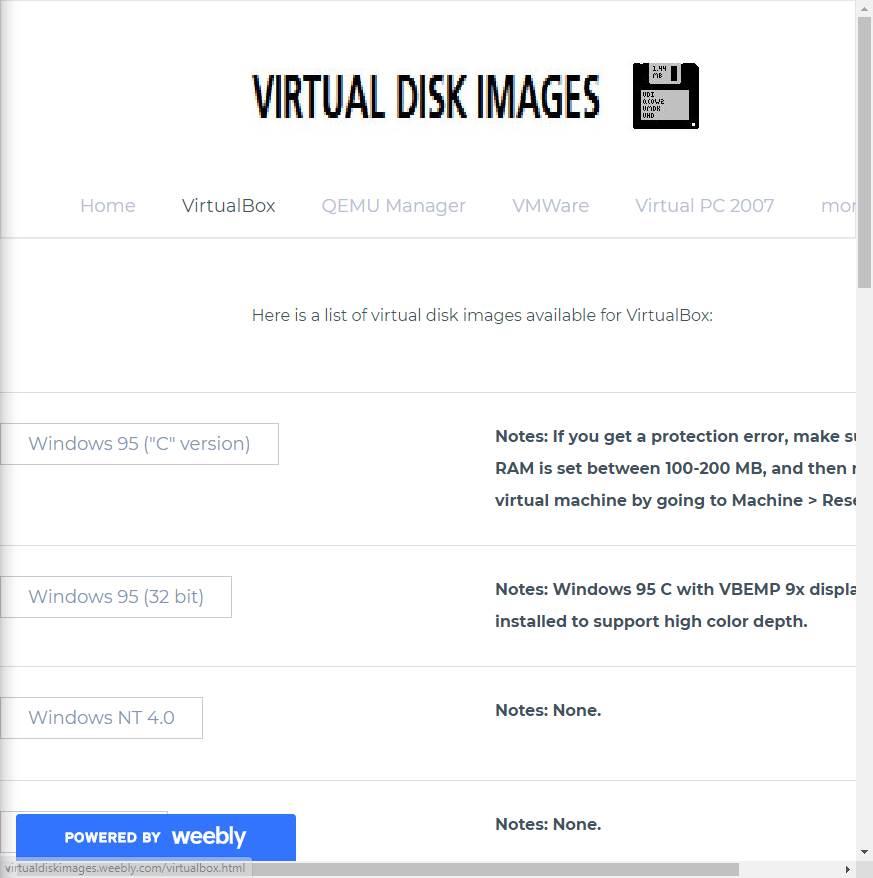 Virtual Disk Images no está especializada en distros Linux como las anteriores, sino más bien está especializada en permitirnos bajar versiones viejas (muy viejas) de los sistemas de Microsoft. Por ejemplo, podremos bajar máquinas virtuales de Windows 95, 98, Windows NT, Windows ME e incluso de MS-DOS solo, o con Windows 3.11, listas para probar tanto en VirtualBox como en VMware.
Virtual Disk Images no está especializada en distros Linux como las anteriores, sino más bien está especializada en permitirnos bajar versiones viejas (muy viejas) de los sistemas de Microsoft. Por ejemplo, podremos bajar máquinas virtuales de Windows 95, 98, Windows NT, Windows ME e incluso de MS-DOS solo, o con Windows 3.11, listas para probar tanto en VirtualBox como en VMware.
Podemos bajar estos sistemas operativos desde esta web.
Aspectos positivos y puntos negativos
Esta web pone a nuestra disposición máquinas virtuales de versiones antiguas de sistemas operativos, por lo que es ideal para ejecutar aplicaciones antiguas o juegos que no funcionan en equipos con versiones más actuales de Windows. Tenemos una interfaz muy sencilla y fácil de ver las descargas. Los amantes de Linux se verán un tanto limitados en cuanto a opciones para elegir y descargar. El número de máquinas virtuales es inferior al de otras de las opciones que mencionamos en este recopilatorio.
DescargarMaquinasVirtuales
Otra web a la que podemos recurrir para bajar máquinas virtuales ya creadas y configuradas de Linux, en español, es esta. En ella vamos a poder encontrar máquinas creadas con CentOS, Debian, Kali y Ubuntu listas para montar en cualquier plataforma, ya sea VirtualBox o VMware.
Desde luego aquí no nos vamos a encontrar con la interfaz de usuario más bonita ni mejor diseñada, ya que sus creadores se centran más en la funcionalidad que en el diseño. Lo que sí veremos de un solo vistazo son las diferentes versiones de las máquinas virtuales de algunos de los sistemas operativos de código abierto más utilizados. Podemos bajar estas máquinas fácilmente desde esta web. La pena es que están algo desactualizadas (las últimas datan de 2020).
A favor en contra
Las máquinas virtuales disponibles son válidas tanto para VirtualBox como para VMware. Además, de cada versión, están disponibles las versiones de escritorio y de servidor, lo que será de enorme utilidad para aquellos que quieran comparar entre diferentes ediciones. La versión más actualizada de alguna de las máquinas virtuales disponibles en esta web es de 2020, por lo que todo parece indicar que el creador de la web, no tiene la intención de seguir actualizándola. La web no nos ofrece información adicional acerca de las máquinas virtuales disponibles más allá del número de versión y si se trata de servidor o escritorio.
SysProbs
SysProbs es una página web desde donde podemos descargar un gran número de máquinas virtuales ya creadas para Linux y Windows únicamente para VirtualBox. Desde esta página web, podemos descargar máquinas virtuales de Windows 11, Windows 10, Windows 8.1 además de Windows 7, distros Linux e incluso macOS.
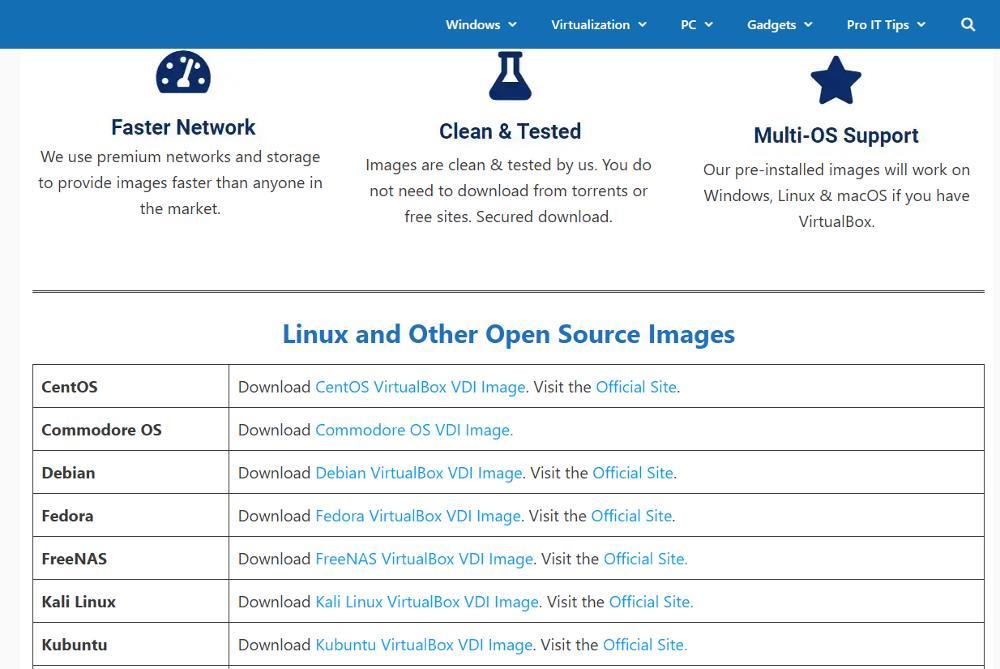
Todas las imágenes disponibles a través de esta página web son gratuitas. Cada imagen en formato VDI puede tener unos requisitos diferentes, por lo que es recomendable leer el correspondiente archivo Readme que se incluye, donde también se encuentra el nombre de usuario y contraseña. Desde aquí, podemos descargar imágenes VID de Debian, Fedora, Kali Linux, Kubuntu, OpenSUSE, Ubuntu y muchos más. Para acceder a esta página web, tan solo debemos pulsar en el siguiente enlace.
Virtudes y defectos
Esta web pone a nuestra disposición un gran número de máquinas virtuales ya creadas para VirtualBox de un gran número de distribuciones, por lo que tan solo debemos descargarlas y copiarlas en la aplicación, sin necesidad de instalarlas. También nos permite descargar máquinas virtuales para Windows Server 2019, Windows 11, Windows Server 2012 R2, y Windows Server 2016. El principal punto negativo es que algunos enlaces no funcionan por falta de actualización, enlaces que hacen referencia a Microsoft desde donde, en algún momento pasado, estuvieron las máquinas virtuales para descargar.
Diferentes tipos de hipervisores
Todo aquello relacionado con el sector del software que se centra en el uso de las máquinas virtuales está en constante crecimiento en estos momentos. Una de las principales razones de todo ello es que disponemos de una enorme cantidad de sistemas operativos para probar y además el hardware actual soporta el uso de estas VM en la mayoría de los casos.
Hay que tener en cuenta que el uso de estos elementos software requiere un alto consumo de recursos, algo que suponía un importante problema hace solo unos años.
Además de las máquinas virtuales que os hemos mostrado y que podéis descargar en una cantidad considerable de opciones, aquí también entran en juego los hipervisores que utilizamos. Estos son los que se encargan de gestionar y actuar con el fin de redirigir y asignar los recursos necesarios del sistema original del PC. Todo ello con el fin de que el sistema operativo de la máquina virtual funcione de la mejor manera posible.
En este sentido nos encontramos con dos tipos bien diferenciados de los que os vamos a hablar a continuación. Los denominados como Tipo 1 son los que se ejecutan directamente en el hardware del ordenador, algo bastante habitual cuando ejecutamos estas máquinas virtuales en servidores
Estos hipervisores ocupan bastante espacio en disco y normalmente usan un software independiente para crear gestionar las máquinas virtuales que creamos y usamos aquí. También es capaz de utilizar una VM como plantilla para otros sistema o duplicarla para crear otra nueva.
A su vez el Tipo 2 hace que las VM se ejecuten como una aplicación dentro de un sistema operativo que actúa como host. Estás en la modalidad más extendida y utilizada entre los equipos de los usuarios finales. Se dirigen a plataformas de escritorio y tenemos la posibilidad de crear de forma manual VMs para instalar un software invitado.
Cómo usar las máquinas virtuales descargadas
Las descargas de las últimas versiones de Windows tienen un tamaño entre 4.5 GB y 20 GB, aproximadamente, dependiendo de la edición elegida. Y, en el caso de las imágenes de Linux, el tamaño puede ser bastante menor. A la hora de descargar la imagen, en la mayoría de las webs, podremos elegir para qué tipo de máquina virtual la vamos a utilizar. En nuestro caso vamos a mostrar cómo funcionaría en VirtualBox, aunque, si elegimos VMware, el proceso será muy parecido.
Una vez descargada la imagen correspondiente, la descomprimimos en nuestro disco duro (si tenemos un SSD, mejor, para acelerar los tiempos de carga) y abrimos nuestro VirtualBox y elegiremos la opción «Importar un servicio virtualizado» para importar la imagen de Microsoft a nuestro sistema. También podemos hacer doble clic sobre el archivo que, seguramente, esté asociado a nuestro software VM.
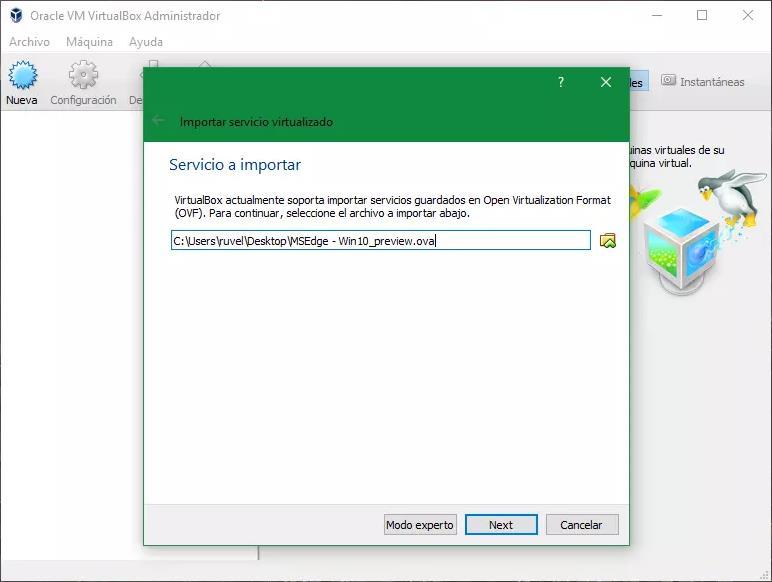
A medida que avanzamos en el asistente podremos ver las distintas opciones que tendrá nuestra máquina virtual, como, por ejemplo, el hardware de esta. Ahora no podremos cambiarlo, pero si queremos hacerlo, podremos adaptarlo después.
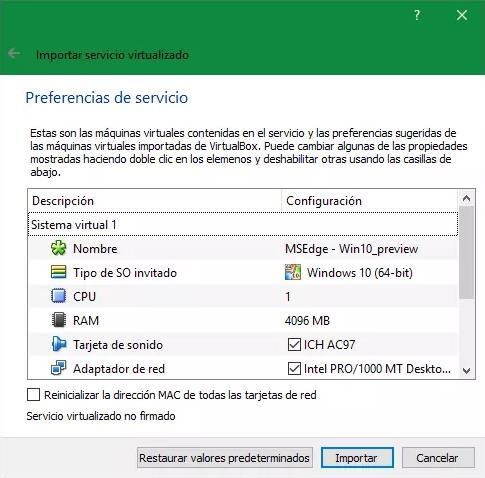
Seguimos y, tras unos minutos, el programa habrá terminado de importar la imagen. Ya tenemos nuestro sistema operativo virtual listo para funcionar. Si hemos optado por una máquina Windows, el sistema será el oficial de Microsoft, listo para utilizarlo. Lo arrancamos y ya podremos empezar a utilizarlo. En caso de haber elegido una máquina con Linux, lo mismo, podremos empezar a trabajar con ella ya mismo.
En el caso de Windows, este sistema será totalmente funcional durante 90 días. Tras dicho periodo, Windows dejará de funcionar en la máquina virtual, por lo que tendremos que activar Windows (no recomendable si utilizamos, por ejemplo, una versión Insider) o descargar la última versión publicada de nuevo para volver a poder utilizar este programa. Las distros Linux funcionarán sin límite de tiempo.
Precauciones a tener en cuenta
En lugar de crear nosotros la máquina virtual e instalar el sistema operativo de cero en ella, gracias a estas webs vamos a poder bajar las máquinas ya creadas. Esto es muy cómodo y nos permite ahorrar tiempo, sin embargo, también puede ser peligroso.
Lo más importante de todo es que no sabemos cómo se han creado estas imágenes, ni quién las ha creado. Si las bajamos de webs oficiales, en un principio, no habría problema. Pero si las descargamos de foros o páginas que no sean oficiales y de plena confianza puede que estemos bajando una máquina virtual comprometida, y que todo lo que hagamos en ella esté siendo controlado.
Puede que esto parezca algo paranoico, y es poco probable que ocurra, pero no es imposible. Debemos tener cuidado siempre que vayamos a descargar este tipo de sistemas de Internet. Al tratarse de una máquina virtual, el sistema operativo se ejecuta en un entorno cerrado, por lo que, si este contiene un virus o malware, no saldrá de la máquina virtual. Por si acaso, y para salir de dudas, si se trata de una máquina virtual con Windows, nunca está de más analizar la máquina tanto con Windows Defender como con cualquier otra aplicación antivirus.
Mejor prevenir que pagarlo caro más adelante sin que lo esperemos.
¿Son legales estos sistemas?
Siempre que descargamos algo de Internet, sobre todo algo que normalmente es de pago, y podemos usarlo de forma gratuita, nos asalta la pregunta sobre si es, o no, legal. En este caso, siempre que hablemos de una máquina virtual con Linux, no hay lugar a duda: sí que es legal. Como estos sistemas son gratuitos, y no tenemos que pagar nada por usarlos, cualquiera puede crear su propio sistema virtual y compartirlo con total legalidad en Internet.
Sin embargo, cuando bajamos una máquina virtual con Windows la cosa cambia. Al ser un sistema operativo de pago, dependiendo del tipo de imagen que bajemos, podemos estar ante un sistema legal o uno pirata. Por ejemplo, si hemos bajado cualquiera de los dos sistemas Windows que hemos recomendado en este artículo, en ambos casos estamos bajando imágenes legales, desarrolladas y preparadas por la propia Microsoft, y con un periodo de prueba gratuito, por lo que todo será legal. Sin embargo, si la hemos bajado de otros sitios, y sobre todo con una licencia preinstalada, entonces estaremos ante un sistema totalmente ilegal.
Por último, si hemos descargado una máquina virtual preparada con macOS, en este caso sí que estamos descargando algo ilegal. Apple no permite la instalación de su sistema en cualquier equipo que no sea el suyo, por lo que instalarlo y usarlo en una máquina virtual no entra dentro de la legalidad. Tampoco nos vamos a meter en pleitos por hacerlo, pero, al incumplir las normas de uso, Apple podría sancionar nuestra cuenta de iCloud. Inicialmente, esto no debería ser un problema siempre y cuando no utilicemos un iPhone o iPad, ya que, de lo contrario, si Apple nos bloquea la cuenta, vamos a perder todas las compras que hayamos realizado a través de nuestra cuenta y las posibilidades de poder recuperar nuevamente la cuenta son inexistentes.
macOS es un sistema operativo completamente gratuito, por lo que, en teoría no estamos haciendo nada malo si nos descargamos una máquina virtual de este sistema operativo o si lo instalamos en nuestro PC a través de una máquina virtual. Sin embargo, Apple es el dueño y quien decida si quiere tomar algún tipo de represalias con los usuarios que lo utilizan en equipos que son Mac. Sin embargo, nunca ha hecho nada así, por lo que es muy poco probable que lo haga en un futuro.

